Cómo cambiar el shell predeterminado en la terminal de Windows
Windows Terminal , de forma predeterminada, usa Windows PowerShell como su intérprete de línea de comandos. Si usa el Símbolo del sistema(Command Prompt) o cualquier otro intérprete de línea de comandos, es posible que desee cambiar el shell predeterminado en la Terminal de Windows(Windows Terminal) . Hemos visto cómo cambiar las asignaciones de teclas predeterminadas(change Default Key Bindings) ; no, en este artículo, vamos a ver cómo cambiar el Shell predeterminado en la Terminal de Windows .
Windows Terminal está disponible en Microsoft Store y es una consolidación de las utilidades de Windows existentes , como el símbolo del sistema(Command Prompt) , Windows PowerShell , etc. A muchas personas les gusta usar ambas herramientas a la vez para hacer algo, y usted puede encontrar Windows Terminal a mano . , siendo uno de ellos. Como permite a los usuarios abrir varias pestañas en una ventana, no tiene que cambiar entre aplicaciones para ingresar un comando.
Cambiar shell predeterminado(Change Default Shell) en la terminal de Windows(Windows Terminal)
Para cambiar el perfil de inicio predeterminado en Windows Terminal , siga estos pasos:
- Abra la Terminal de Windows de su PC.
- Haga clic(Click) en el icono de flecha en la barra de título y seleccione Configuración(Settings) .
- Expanda la lista desplegable Perfil predeterminado .(Default profile)
- Seleccione una utilidad.
- Haga clic en el botón Guardar(Save) .
Veamos esto en detalle ahora.
Para cambiar el Shell(Shell) predeterminado en la Terminal de Windows(Windows Terminal) , vamos a cambiar algunos códigos en la configuración de la Terminal de Windows .(Windows Terminal)

En primer(First) lugar, inicie la Terminal(Windows Terminal) de Windows buscándola en el menú Inicio(Start Menu) . Haga clic(Click) en la flecha hacia abajo(Down Arrow ) ubicada después de su pestaña actual y seleccione Configuración (Settings ) o simplemente use el atajo de teclado, Ctrl+, .
Asegúrate de estar en la sección Inicio(Startup) . De lo contrario, cambie a la pestaña Inicio(Startup) y descubra la etiqueta de perfil Predeterminado .(Default profile )
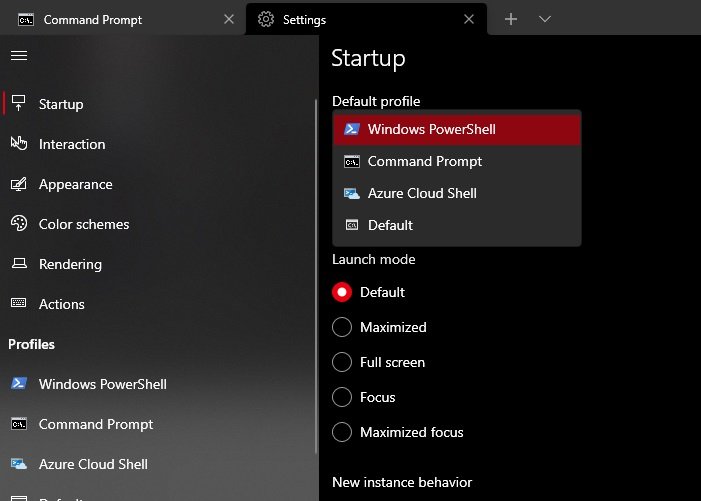
Ahora, hay dos formas en las que puede hacer lo mismo si después de hacer clic en Configuración, (Settings, ) ve la opción "Inicio", cambia "Perfil predeterminado" a Símbolo del sistema ((Command Prompt () o cualquier otro Shell) y hace clic en Guardar. (Save. )
De esta manera, la próxima vez que abra la Terminal de Windows , el (Windows Terminal)Shell predeterminado será el Símbolo del sistema(Command Prompt) (o cualquier otro Shell seleccionado ).
Si después de hacer clic en Configuración, (Settings, ) abre un archivo de texto con el Bloc (Notepad ) de notas o le pide que lo haga, use el siguiente método para cambiar el Shell predeterminado en la Terminal de Windows(Windows Terminal) .
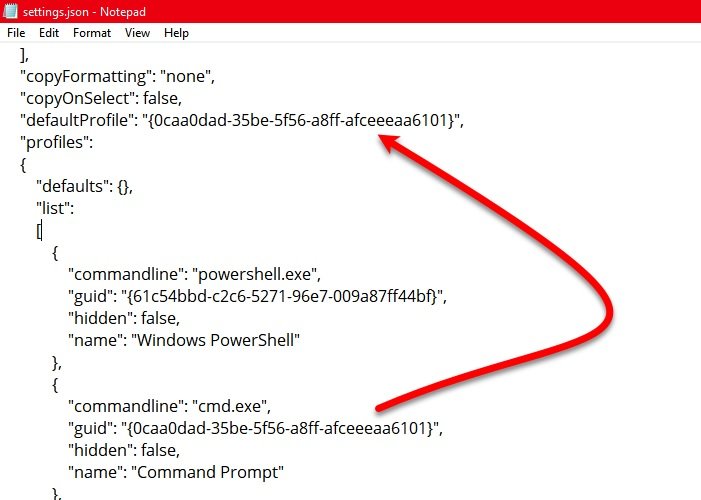
Desplácese un poco hacia abajo y llegue a la sección " valores predeterminados" (defaults” ) . Ahora, copie el valor " guid " del intérprete de línea de comandos(Command-line) que desea establecer como predeterminado (excluya las comillas dobles (" ")) y péguelo en " defaultProfile".
Puede verificar la captura de pantalla anterior, hemos copiado el valor "guid" del (“guid” )símbolo del sistema(Command Prompt) y lo hemos pegado en "defaultProfile" para hacer que el símbolo del sistema sea el (Command Prompt)shell predeterminado en la terminal de Windows(Windows Terminal) .
Lea: (Read:) Sugerencias y trucos para terminales de Windows(Windows Terminal Tips and Tricks) .
También es posible agregar una línea de comando personalizada en Windows Terminal y establecerla como predeterminada. En caso de que no haya agregado un perfil personalizado, haga clic en la opción Agregar nuevo (Add new ) en el lado izquierdo, complete el formulario de acuerdo con el requisito y asígnele un nombre antes de hacer clic en el botón Guardar (Save ) .
Una vez hecho esto, puede encontrar ese perfil personalizado después de abrir la lista desplegable Perfil predeterminado , como se mencionó anteriormente.(Default profile)
Esperamos que esto le haya ayudado a cambiar el Shell predeterminado en Windows Terminal .
Lea(Read next) a continuación: Cómo agregar o quitar abrir en la terminal de Windows desde el menú contextual(Add or Remove Open in Windows Terminal from Context Menu) .
Related posts
Cómo cambiar Default Key Bindings en Windows Terminal
Cómo cambiar Default Color Scheme en Windows Terminal
Cómo configurar Background Image en Windows Terminal
Cómo cambiar default Height and Width de Windows Terminal window
Fix CTRL+ no aumenta el Font size en Windows Terminal
Cómo restablecer, Export and Import Default App Associations en Windows 10
Cómo cambiar cursor shape para un Windows Terminal profile
Add Open Windows Terminal como administrador en el Context Menu
Cómo utilizar Windows Terminal en Windows 10: Guía para principiantes
Cómo cambiar entre CMD and PowerShell en Windows Terminal
Cómo establecer la Default Printer en Windows 10
Cómo cambiar el Default Browser en Windows 11
9 maneras de abrir el Windows Terminal
Cómo obtener el Windows Terminal app
Cómo habilitar Transparent Background en Windows Terminal
Change Default Folder View de Search Results en Windows 10
Cómo buscar en Windows Terminal
Cómo restablecer GPU Preferences para Apps a Default en Windows 10
Establecer un Default User Logon Picture para todos los usuarios en Windows 10
Add Open Windows Terminal para abrir ANY Profile en Context Menu
